يعد تنسيق MP3 أحد أكثر تنسيقات الموسيقى شيوعًا لجهاز iPhone X / SE / 8/7 / 6S / 6 (Plus) ، لأنه يمثل جودة صوت معقولة ولا يتطلب مساحة كبيرة جدًا على جهازك. أما بالنسبة لـAAC ، في حين أنها تبدو متفوقة علىMP3، في الواقع، فمن الصعب جدًا سماع الاختلافات الفعلية بين الاثنين، خاصة عند الاستماع إلى معدلات بت عالية. المشكلة أيضًا مع AAC هي أن العديد من الأجهزة لا تدعم هذا الملف الصوتي، في حين أن MP3 مدعوم عمليا بأي أداة. WAV هو بديل آخر، لديه جودة صوت أفضل بكثير، لأنه لا يستخدم الضغط على الإطلاق، على الرغم من أن ملفات WAV أكبر بكثير.
في هذا المقال سوف نشرحكيفية تحويل MP3 إلى جهاز iPhone X / SE / 8/7 / 6S / 6 (Plus) مع iTunes وأيضًا بعض برامج iTunes البديلة المناسبة لتحويل mp3 إلى جهاز iPhone بدون iTunes. يمكننا أيضًا المساعدة إذا كنت تبحث عنطرق لنقل مقاطع الفيديو إلى جهاز iPhone.
كيفية نقل موسيقى MP3 من الكمبيوتر إلى iPhone X / SE / 8/7 / 6S / 6 (Plus) عبر iTunes
- لنقل MP3 إلىiPhone، قم بتوصيل جهاز iPhone الخاص بك بالكمبيوتر عبر موصل USB وافتح iTunes.
- اختر iPhone الخاص بك في الزاوية العلوية اليسرى من قائمة iTunes الرئيسية.
-
الآن، انقر علىملف > إضافة مجلد إلى المكتبة / إضافة ملف إلى المكتبة لإضافة المجلد الذي يحتوي على ملفات MP3 أو الملفات المباشرة التي تريد نقلها إلى iPhone عبر iTunes.

- إذا قمت في أي وقت مضى بمزامنة جهاز iPhone الخاص بك مع iTunes على هذا الكمبيوتر ويحتوي على جميع الموسيقى الموجودة لديك بالفعل علىiPhone ، فانقر على موسيقى > افحص مزامنة الموسيقى > اختر مكتبة موسيقية كاملة.
- بدلاً من ذلك، إذا كنت تريد التحكم في مكتبة الموسيقى الخاصة بك، يمكنك اختيار ألبومات /أنواع موسيقى معينة لمزامنتها مع جهاز iPhone الخاص بك.
- عند التحكم في مكتبة الموسيقى الخاصة بك، ما عليك سوى النقر على زر تطبيق في الزاوية اليمنى السفلية.
- انتظر حتى يتم نقل ملفات MP3 إلى جهاز iPhone الخاص بك. استمتع!
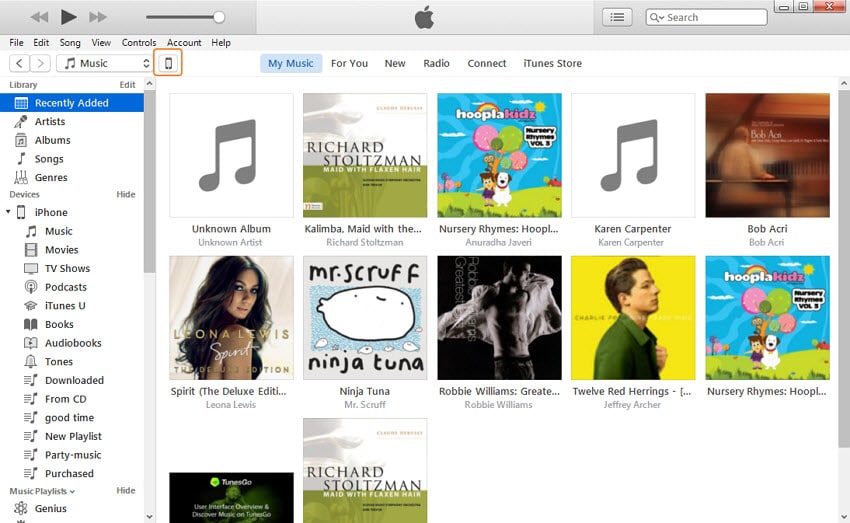
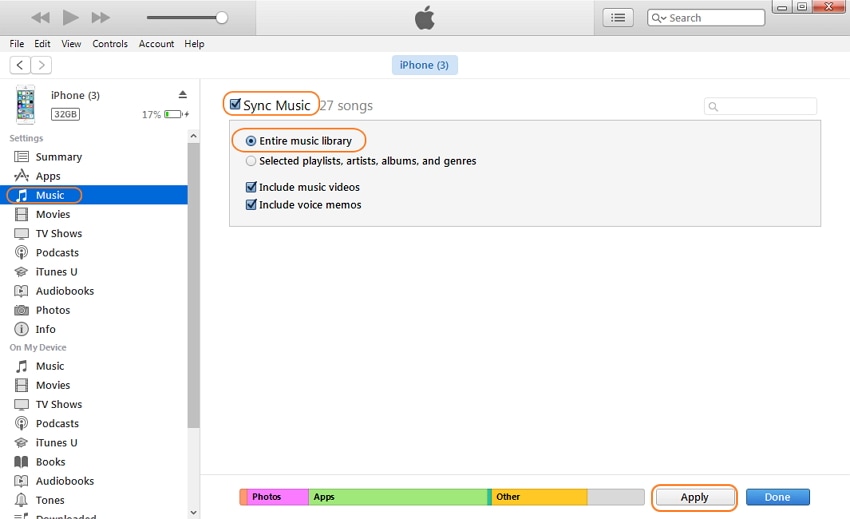
ملاحظة. لا يمكن استخدام هذه الطريقة إذا كنت تستخدم كمبيوتر شخص آخر، حيث لا يمكن مزامنة جهاز iPhone الخاص بك إلا مع جهاز كمبيوتر واحد في كل مرة. خلاف ذلك، سيتم حذف الملفات الأصلية على iPhone الخاص بك. في هذه الحالة، ستظهر هذه الرسالة.
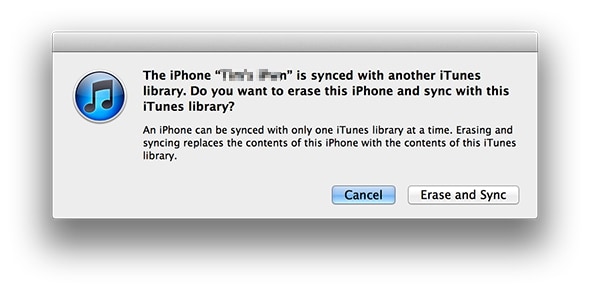
كالعادة، لا نريد محو كل الموسيقى من جهاز iPhone الخاص بك. لا يُعد iTunes دائمًا البرنامج الأكثر ملاءمة لنقل ملفات MP3 إلى iPhone، حتى إذا كنت تستخدم جهاز كمبيوتر واحدًا فقط، فلا يجب أن تحدث أي مشاكل. في القسم التالي سيتم سرد بعض البرامج البديلة واستعراضها. يمكنك من خلاله نقل MP3 إلى هاتف iPhone بسهولة وحرية.
الطريقة الثانية: أفضل 4 برامج لنقل ملفات MP3 الموسيقية إلى iPhone X / SE / 8/7 / 6S / 6 (Plus) بدون iTunes
1. البرنامج: مدير الهاتف Dr.Fone (iOS)
السعر: $ 39.95 (نسخة تجريبية مجانية متاحة أيضا)
المنصات: Windows & Mac
Dr.Fone – مدير الهاتف (iOS) إنه بسيط للغاية، على الرغم من أن البرنامج وظيفي من أجل نقل بياناتك (بما في ذلك ملفات الموسيقى) إلى جهاز iPhone من الكمبيوتر والعكس صحيح. يحتوي على واجهة بديهية ومجموعة واسعة من الخيارات لجعل هذا البرنامج مفيدًا جدًا إذا كنت ترغب في نقل MP3 إلى iPhone. سوف يساعدك أيضانقل mp4 إلى جهاز iPhone بسهولة. بالمقارنة مع iTunes، لن تستخدم الوسائط المتعددة الخاصة بك على الإطلاق بعد مزامنة هاتف iPhone مع الكمبيوتر، لا داعي للقلق بشأن محو المحتوى الأصلي على iPhone ، مما يجعله أكثر سهولة و آمن في الاستخدام . بالإضافة إلى ذلك، يحول البرنامج تلقائيًا تنسيقات الموسيقى والفيديو، بحيث تكون متوافقة مع أجهزة Apple وأجهزة Android. بالإضافة إلى كل هذه النقاط، يوجد خيارات متعددة لإدارة البيانات تجعل مدير الهاتف dr.fone - (iOS) بديلاً جيدًا جدًا لـ iTunes.

مدير الهاتف Dr.Fone - (iOS)
انقل MP3 إلى iPhone / iPad / iPod بدون iTunes
- قم بنقل وإدارة وتصدير واستيراد الموسيقى والصور ومقاطع الفيديو وجهات الاتصال والرسائل القصيرة والتطبيقات وما إلى ذلك.
- قم بعمل نسخة احتياطية من الموسيقى والصور ومقاطع الفيديو وجهات الاتصال والرسائل القصيرة والتطبيقات وما إلى ذلك إلى الكمبيوتر واستعادتها بسهولة.
- التحويل من هاتف إلى هاتف - نقل كل شيء بين هاتفين.
- ميزات مميزة مثل إصلاح iOS / iPod، إعادة بناء مكتبة iTunes، متكشف الملفات، صانع نغمات الرنين.
- متوافق تمامًا مع iOS 7 و iOS 8 و iOS 9 و iOS 10 و iOS 11 و iPod.
خطوات نقل موسيقى MP3 إلى iPhone X / SE / 8/7 / 6S / 6 (Plus) باستخدام Dr.Fone - مدير الهاتف (iOS)
كيفية نقل موسيقى MP3 إلى جهاز iPhone من جهاز الكمبيوتر
- قم بتنزيل وتثبيت مدير الهاتف Dr.Fone - (iOS) ، أفضل أداة نقل لدى iPhone على جهاز الكمبيوتر الخاص بك وقم بتوصيل جهاز iPhone الخاص بك بالكمبيوتر
- انقر على الموسيقى في أعلى الواجهة الرئيسية.
- انقر على زر الإضافة في الجزء العلوي الأيسر من النافذة.
- يمكنك اختيار أو إضافة ملف لاستيراد ملف MP3 واحد أو كل المجلدات لإضافة جميع ملفات الموسيقى في مجلد.

باستثناء الطريقة المذكورة بالأعلى، يمكنك أيضًا فتح المجلد على جهاز الكمبيوتر الخاص بك والذي يتضمن ملفات MP3 التي تريد نقلها إلى iPhone. قم بسحب وإسقاط ملفات MP3 المحددة من جهاز الكمبيوتر الخاص بك إلى نافذة موسيقى Dr.Fone - مدير الهاتف (iOS)
كيفية نقل MP3 إلى iPhone من iTunes
في نافذة البرنامج على جهاز الكمبيوتر الخاص بك، انقر علىانقل وسائط iTunes إلى الجهاز. في النافذة المنبثقة ، قم بإلغاء تحديد العناصر الأخرى باستثناء الموسيقى ثم انقر على نقل زر في الزاوية اليمنى السفلى.

كيفية نقل MP3 إلى جهاز iPhone من جهاز آخر
قم بتوصيل جهاز Android آخر أو جهاز iOS بجهاز الكمبيوتر الخاص بك عبر موصل USB. ثم انتقل إلى علامة التبويب "الموسيقى" وحدد جهاز المصدر من الزاوية العلوية اليسرى من dr.fone. تحقق من ملفات الموسيقى التي ترغب في نقلها إلى جهاز iPhone المقصود وانقر على زر "تصدير".سترى بعد ذلك خيار التصدير إلى iPhone. يمكنك التحقق من خطوات نقل الموسيقى بين أجهزة iPhone.
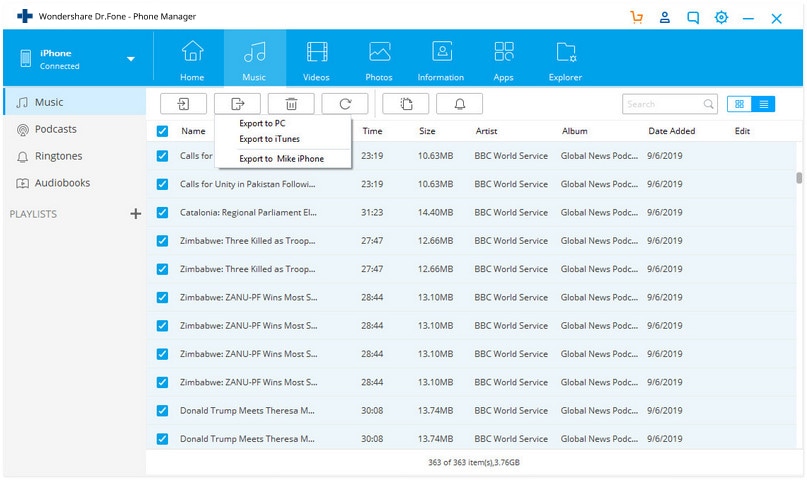
يمكن أن تساعدك أداة النقل لدى iPhone هذه أيضًا نقل الصور من الكمبيوتر إلى جهاز iPhone بدون iTunes. ما عليك سوى تنزيل التطبيق وتجربته.
2. البرنامج: MediaMonkey
السعر: 49.95 دولارًا (يوجد ايضًا نسخة مجانية متاحة ذات ميزات محدودة)
الحجم: 14.5 ميجا بايت
المنصات: Windows
لمحة موجزة:
لا يسمح برنامج MediaMonkey متعدد الوظائف بنقل MP3 بسهولة إلى جهاز iPhone وإدارة ملفات الصوت / الفيديو الخاصة بك فحسب، بل يمكنه أيضًا تحويل الموسيقى إلى تنسيقات مختلفة، بما في ذلك WMA و AVI و MP4 والمزيد. بالإضافة إلى ذلك، يتضمن البرنامج وظيفة النسخ الاحتياطي، وتنسيق الأغاني التلقائي ، وتأثيرات التصور وأكثر من ذلك! يمكن أيضًا تنزيل الموسيقى من مواقع الويب عن طريق دمجها في برنامج Podcatcher وحفظها مباشرة في دليل MediaMonkey. إنه متوافق مع iPhone ومعظم أجهزة Android. كما يتوفر أيضًا إصدار مجاني من البرنامج.
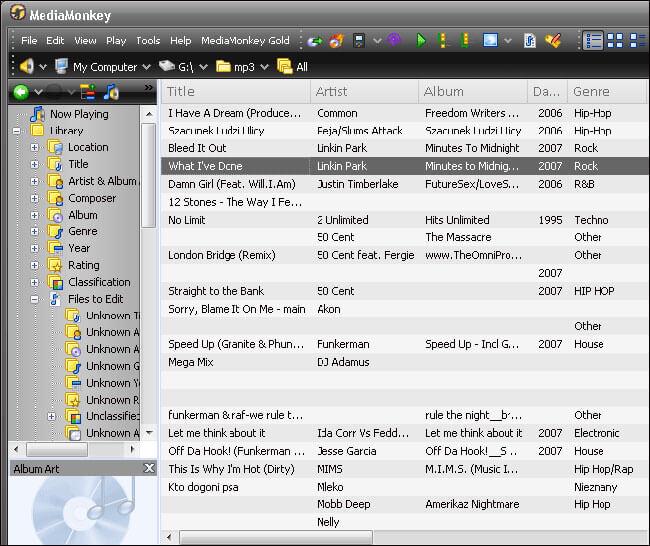
3. برنامج: CopyTrans
السعر: بايًة من 19.99 دولارًا
الحجم: 8 ميجا بايت
المنصات: Windows
لمحة موجزة:
CopyTrans تم تصميم البرنامج خصيصًا لنقل البيانات وإدارتها، مثل الموسيقى وجهات الاتصال والتطبيقات والصور والمزيد. يوجد حاليًا 4 برامج رئيسية: CopyTrans و CopyTrans Photo و CopyTrans Contacts و CopyTrans Apps ، ويسمح كل منها بإدارة نوع معين من البيانات. لراحتنا، يتوفر شراء مجموعة من 4 حزم من البرامج مقابل 29.96 دولارًا. على الرغم من التركيز على الموسيقى ، يتيح لك CopyTrans نقل MP3 بسهولة من هاتف iPhone إلى الكمبيوتر دون الخوف من فقدان كل شيء (يحدث غالبًا مع iTunes)، مما يوفر خدمة آمنة ومستقرة لرضانا. يعمل بشكل جيد مع مكتبة iTunes. أخيرًا، يدعم جميع طرازات iPhone ويعطي فرصة لتجربة نسخة مجانية.
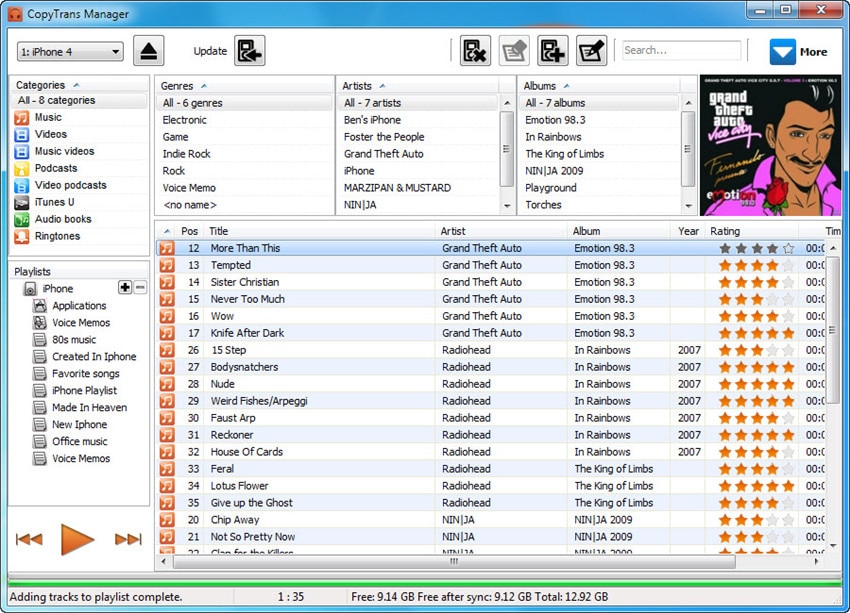
4. برنامج: iExplorer
السعر: بدءً من 34.99 دولارًا
الحجم: 10 ميجا بايت
المنصات: Windows و Mac
لمحة موجزة:
على عكس iTunes، iExplorer يسمح بنسخ ملفات MP3 من جهاز iPhone إلى الكمبيوتر، وهو أمر مفيد خصوصًا عند محاولة الوصول إلى الموسيقى الخاصة بك وليس من جهاز كمبيوتر منزلي. كما يسمح بإدارة قوائم التشغيل الخاصة بك بسرعة وحفظها في مجلدات محددة للاستخدام في المستقبل، وكذلك استعادة مكتبة iTunes الخاصة بك من iPhone إذا حدث شيء ما للكمبيوتر المنزلي. علاوة على ذلك، يمنع iExplorer التكرارات، من خلال تتبع جميع الملفات الموجودة بالفعل في المكتبة. بنقرة واحدةتصل للواجهة، التوافق مع Windows و Mac ، - خيار رائع لكل مستخدم Apple!
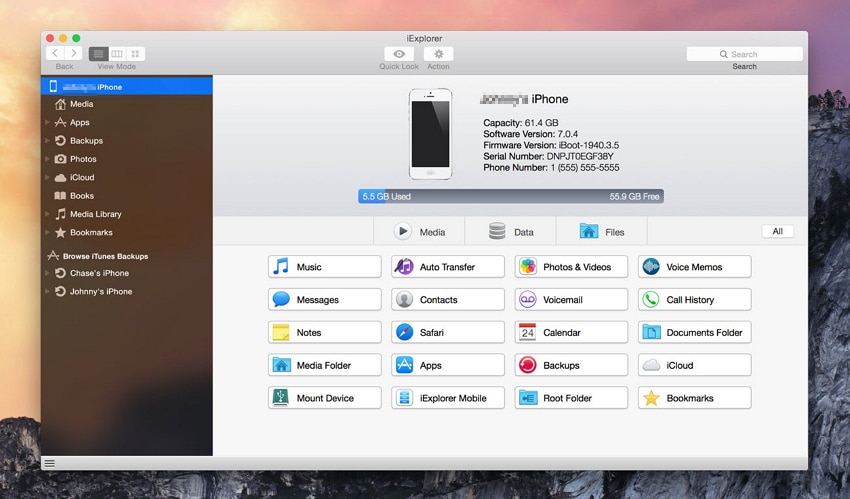
فيديو تعليمي: كيفية نقل MP3 إلى جهاز iPhone X / SE / 8/7 / 6S / 6 (Plus) من الكمبيوتر
لماذا لا تقوم بتحميله حاول؟ إذا كان هذا الدليل مفيدًا، فلا تنس مشاركته مع أصدقائك.
استرجاع بيانات الآيفون
- 1 استعادة الآيفون
- استرجاع بيانات الآيفون 6 اس
- استعادة البيانات من آيفون معطل
- استعادة الرسائل المصورة المحذوفة في الآيفون
- استعادة الفيديو المحذوف من الآيفون
- استعادة البيانات من آيفون لا يعمل
- استرجاع البيانات من آيفون لا يعمل بسبب الماء
- استعادة البريد الصوتي من الآيفون
- استعادة ذاكرة الآيفون
- استعادة الآيفون العالق على إشارة آبل
- استعادة المذكرات الصوتية في آيفون
- استعادة التقويمات المحذوفة في الآيفون
- نسيت قفل شاشة الآيباد
- الاستعادة من آيبود تاتش معطل
- استعادة البيانات من آيباد معطل
- استعادة البيانات من أجهزة iOS 9
- استعادة بيانات iOS9
- بديل تينوشير لاستعادة بيانات الآيفون
- استعادة التذكيرات المحذوفة في الآيفون
- استعادة العلامات المرجعية في الآيفون
- استعرض أفضل برامج استعادة بيانات الآبل
- سلة محذوفات على الآيفون
- استعادة الآيباد
- أفضل برامج استعادة بيانات الهاتف
- استعادة البيانات المحذوفة من الآيباد
- استعادة البيانات المفقودة في الآيفون
- التراجع عن حذف فيديو في الآيبود تاتش
- استعادة العلامات المرجعية في الآيباد
- استعادة الآيبود تاتش قبل فك القفل
- استعادة البيانات من آيبود تالف بالمياه
- استعادة البيانات من آيبود تعطل بالماء
- استعادة صور الآيبود تاتش
- استعادة الآيبود تاتش
- استعادة بيانات الآيفون 6
- بديل برنامج فون باو لاستعادة بيانات الآيفون
- 2 حيل ونصائح للآيفون

